Spotify позволяет использовать потоковая музыка как на настольном компьютере, так и на мобильных устройствах. Вы можете использовать официальное приложение Spotify на этих устройствах, чтобы наслаждаться любимой музыкой. Менее известная вещь о Spotify заключается в том, что этот потоковый сервис также предлагает веб-плеер.
Spotify Web Player — это медиаплеер компании, доступ к которому можно получить через веб-браузер на рабочем столе. Благодаря этому проигрывателю вам больше не придется устанавливать приложение Spotify на свои устройства для доступа к музыке. Все, что вам нужно, — это веб-браузер, учетная запись Spotify, и вы готовы слушать любимые треки.
Этот веб-плеер работает практически так же, как и настольное приложение. Вы можете использовать этот проигрыватель из любого современного веб-браузера на своем компьютере, включая Google Chrome, Mozilla Firefox и Opera. На момент написания этой статьи Safari не поддерживается.
Как получить доступ к веб-плееру Spotify
Держите под рукой данные для входа в свою учетную запись Spotify, так как они понадобятся вам для входа в веб-плеер. С веб-плеером вы можете использовать как бесплатные, так и премиум-аккаунты Spotify.
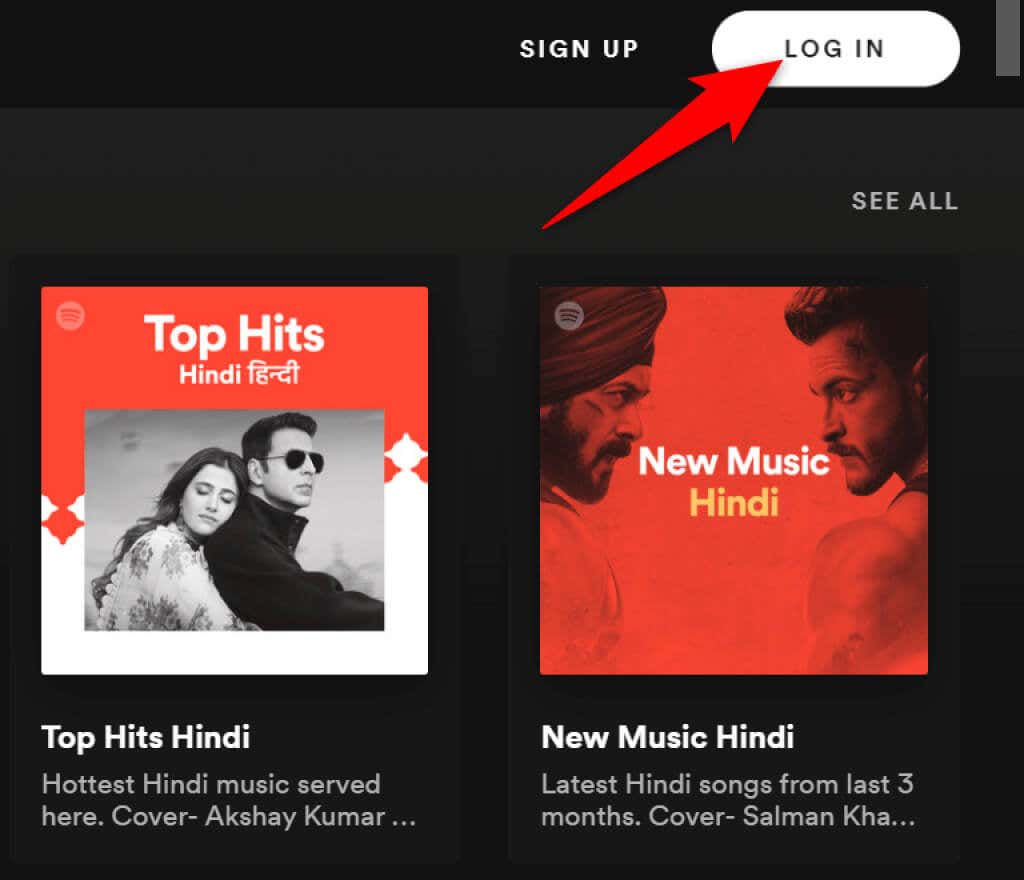
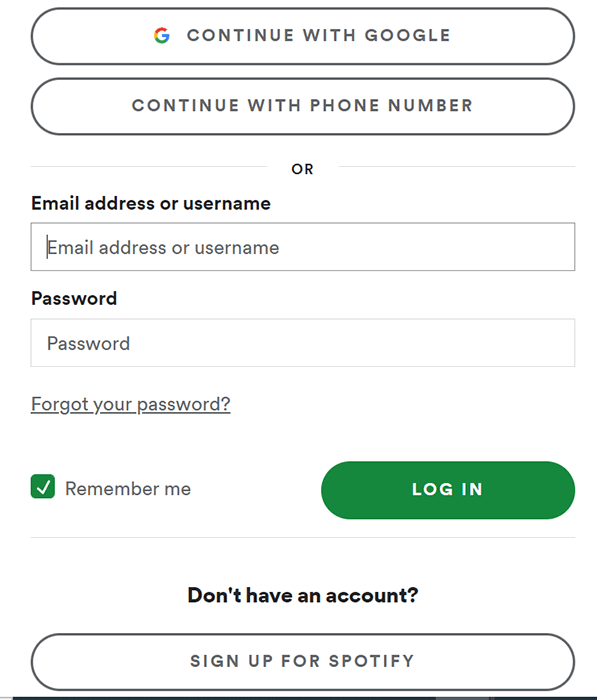
Теперь вы можете начать воспроизводить свои любимые песни с помощью Spotify Web Player в веб-браузере.
Функции веб-плеера Spotify
Как и настольное приложение, Spotify Web Player предлагает несколько функций. К ним относятся возможность поиска музыки, воспроизводить музыку, доступ к вашим библиотекам и даже просмотр и создание новых музыкальных плейлистов.
Давайте рассмотрим каждую опцию, которую вы видите в интерфейсе Spotify Web Player.
Главная
На левой боковой панели первый элемент, который вы увидите, — это Главная . Выбор этой опции приведет вас к главному экрану Spotify Web Player, где вы сможете найти и воспроизвести свою музыку. На этом экране отображаются музыкальные рекомендации, созданные для вас плейлисты, недавно воспроизведенные песни и многое другое..
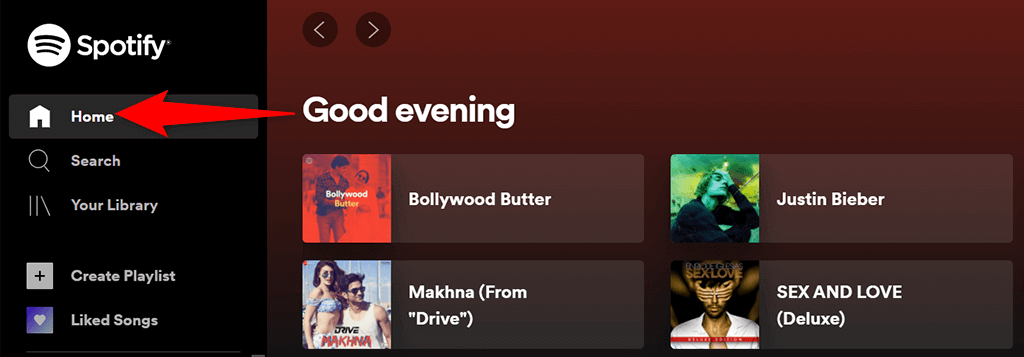
Здесь вы начнете изучать этот веб-плеер.
Поиск
Чтобы найти любимую музыку, выберите Поиск на левой боковой панели. Откроется стандартная страница поиска Spotify, где вы можете ввести поисковые запросы. На этом экране выберите поле вверху и введите название песни.
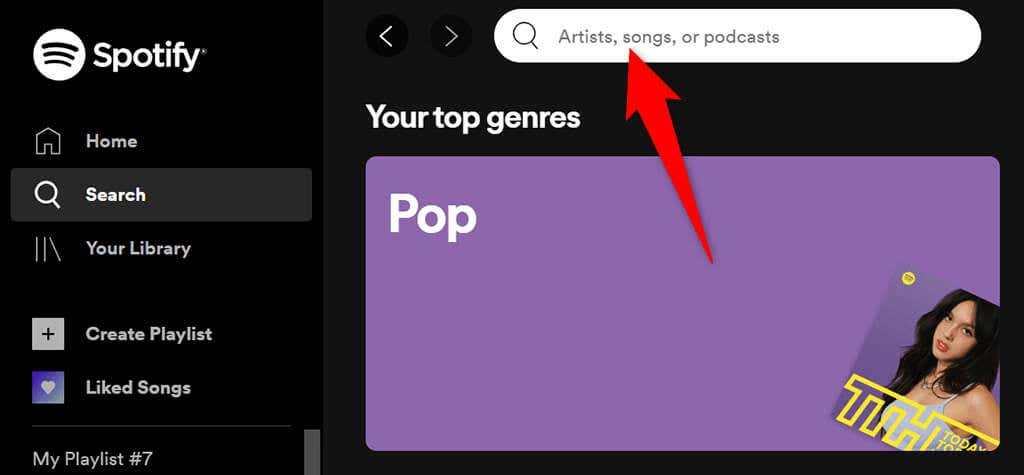
После этого вы увидите результаты поиска по вашему запросу. На том же экране вы также найдете различные жанры, в которых можно найти песни.
Ваша библиотека
В разделе Ваша библиотека на левой боковой панели вы видите персонализированный контент. Выберите этот вариант, и вы увидите плейлисты, подкасты, исполнителей и альбомы, на которые вы подписаны, в этом потоковом сервисе.
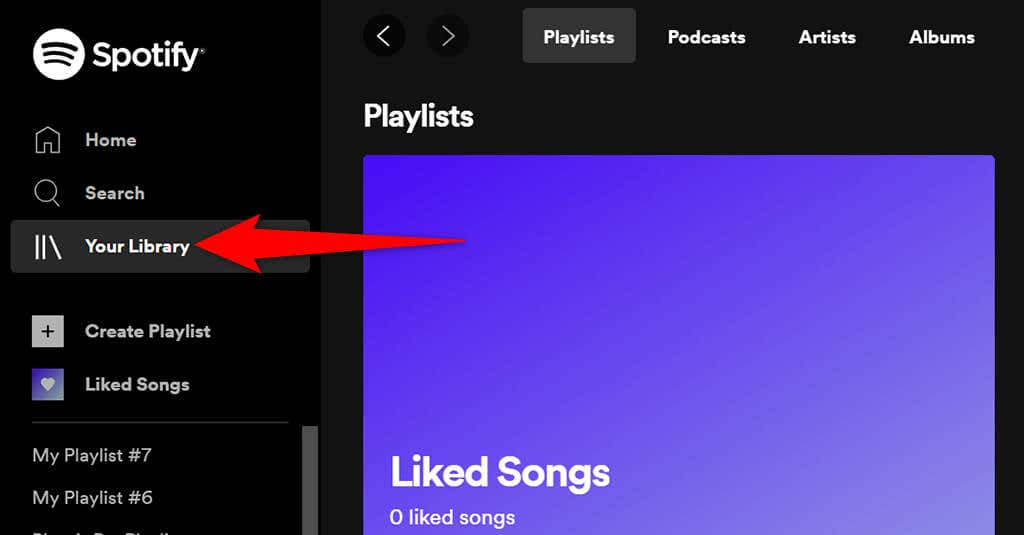
Если эти разделы пусты, это потому, что вы еще не подписались ни на один элемент. Чтобы подписаться на кого-либо, выберите одну из вкладок, а затем нажмите кнопку Найти .
Создать плейлист
Если вы хотите создать новый плейлист для своих песен, выберите Создать плейлист на боковой панели слева. Затем вы можете ввести название своего плейлиста и добавлять в него песни.
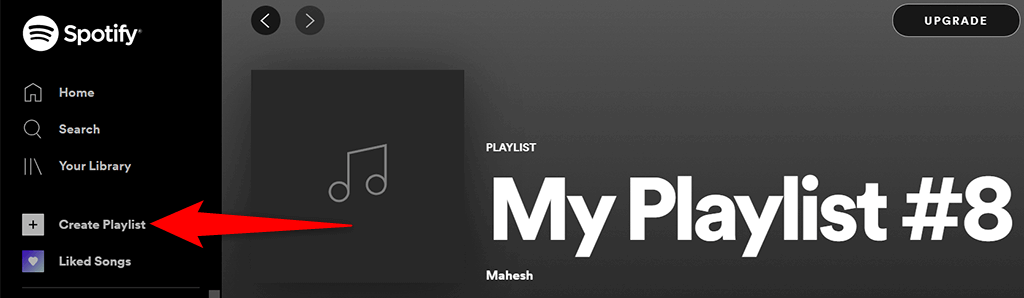
Этот плейлист синхронизируется с вашей учетной записью Spotify, поэтому вы должны видеть его на всех своих устройствах, на которых вы используете одну и ту же учетную запись.
Понравившиеся песни
Понравившиеся песни – здесь хранятся все ваши понравившиеся песни. Когда вы нажимаете на значок сердечка рядом с песней в Spotify, сервис добавляет эту песню в этот список.
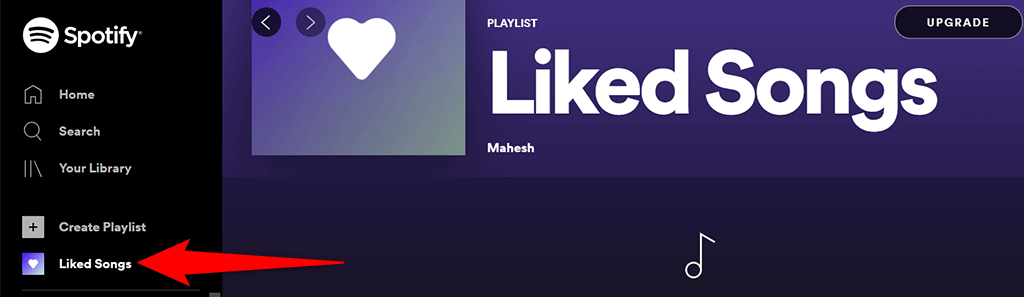
Если вы новичок в Spotify и вам еще не понравилась песня, нажмите кнопку Найти песни , чтобы найти ее, и добавить песни в этом списке.
Обновление
В верхней части веб-плеера Spotify вы увидите кнопку Обновить . Нажмите эту кнопку, если хотите обновите свою учетную запись Spotify.
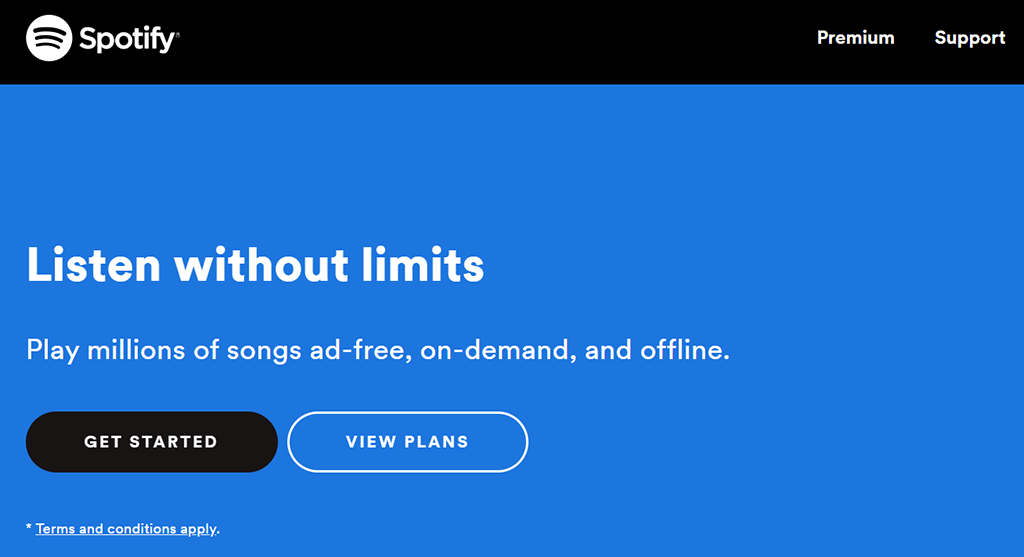
Кнопка откроет новую вкладку в вашем браузере и перенаправит вас на стандартный сайт Spotify, где вы сможете выбрать новый план для своей учетной записи.
Ваше имя
Рядом с кнопкой «Обновить» вы увидите имя вашей учетной записи. Выберите этот вариант, чтобы открыть различные возможности вашей учетной записи.
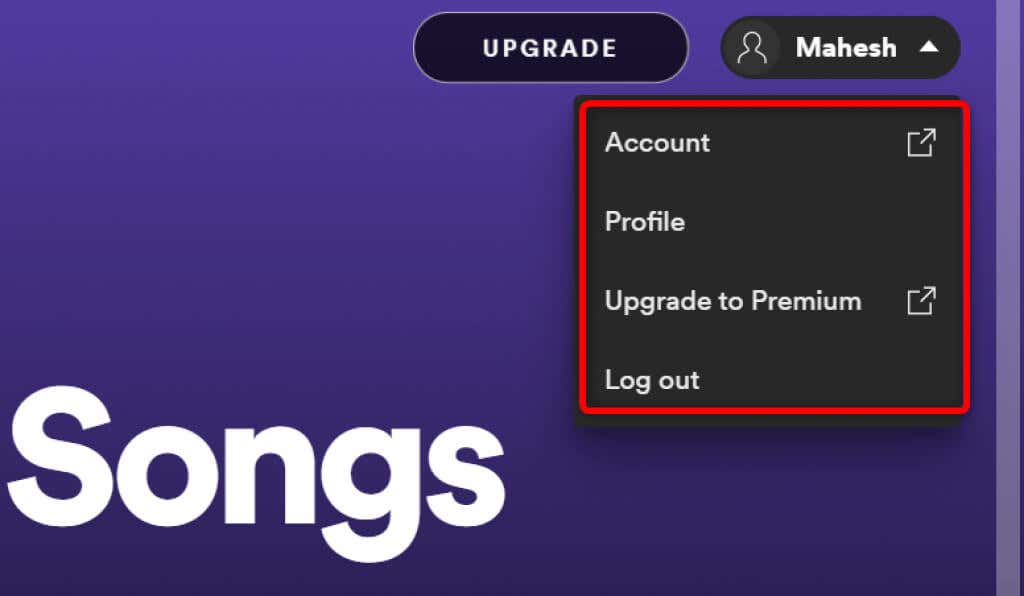
Это меню предлагает следующие параметры:.
Музыкальный проигрыватель
При воспроизведении музыкальной дорожки вы увидите мини-плеер в нижней части веб-плеера Spotify. Это проигрыватель, который вы можете использовать для управления воспроизведением музыки Spotify.

В этом мини-плеере есть значок сердечка , который можно выбрать, чтобы добавить воспроизводимую в данный момент песню в список Понравившиеся песни . Вы можете перемешать музыку, выбрав значок перемешивания . Затем у вас есть стандартные кнопки назад , воспроизведение /пауза и следующий . Также имеется кнопка Включить повтор для циклического воспроизведения текущей музыкальной дорожки.
В правой части мини-плеера вы можете выбрать параметр Текст , чтобы просмотреть текст текущей песни. Нажмите значок Очередь , чтобы просмотреть твои песни в очереди. Если вы используете Spotify на другом устройстве, вы можете управлять воспроизведением на всех своих устройствах с помощью параметра Подключиться к устройству в мини-плеере.
В крайнем правом углу мини-плеера есть возможность настроить уровень громкости. Перетащите ползунок громкости влево, чтобы уменьшить громкость, или перетащите ползунок вправо, чтобы увеличить громкость.
Ограничения веб-плеера Spotify
Веб-плеер Spotify — отличный способ получить доступ к любимой музыке без установки приложения, однако плеер имеет определенные ограничения.
Во-первых, этот веб-плеер воспроизводит музыку с битрейтом, который ниже, чем в настольном приложении. Вы можете этого не заметить, если слушаете музыку лишь изредка, но если вы заядлый слушатель музыки, вы сразу заметите изменения.
Во-вторых, в отличие от настольного приложения, вы не можете сохранять песни для использования в автономном режиме. Этот веб-плеер работает только при наличии активного подключения к Интернету..
Потоковая передача Spotify без приложения
Если вы используете общий компьютер или не хотите устанавливать на свой компьютер еще одно приложение, Spotify Web Player — отличный способ слушать любимые песни. Этот проигрыватель работает в любом широко распространенном веб-браузере и не требует установки чего-либо на компьютер.
.